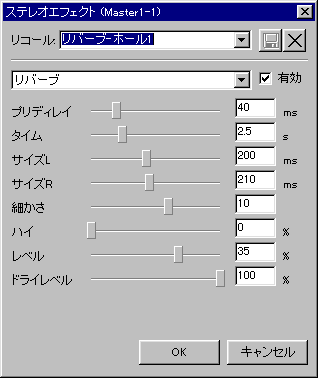
MSSエフェクトを選択すると、エフェクト設定ウインドウが開き、エフェクトの種類を選択、各パラメーターの指定を行う事ができます。ここでの操作は、オーディオ再生中に行う事も可能です(ただし、エフェクトによってはパラーメーターを変化させる毎にノイズが入ります)。
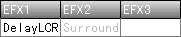
エフェクト設定ウインドウ
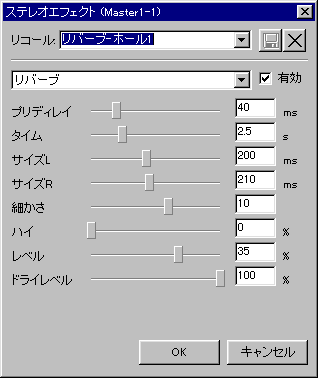
MSSエフェクトを選択すると、エフェクト設定ウインドウが開き、エフェクトの種類を選択、各パラメーターの指定を行う事ができます。ここでの操作は、オーディオ再生中に行う事も可能です(ただし、エフェクトによってはパラーメーターを変化させる毎にノイズが入ります)。
エフェクトアルゴリズムの種類は、リストボックスから選択できます。エフェクトは有効がチェックされている場合のみ有効(ON)となります。各パラメータはその下のフェーダーをドラッグするか、フェーダー右のテキストボックスに直接値を入力する事で変更できます。設定したエフェクトのパラメーターは、名前をつけて記憶しておき、リコールで呼び出すことができます。
各エフェクトの詳細については、資料のエフェクトの解説<インサーション>、エフェクトの解説<ステレオ>を参照してください。